Cómo actualizar VLC Media Player a la última versión
Actualizado 2023 de enero: Deje de recibir mensajes de error y ralentice su sistema con nuestra herramienta de optimización. Consíguelo ahora en - > este enlace
- Descargue e instale la herramienta de reparación aquí.
- Deja que escanee tu computadora.
- La herramienta entonces repara tu computadora.
El reproductor multimedia VLC es uno de los mejores reproductores de video disponibles para sistemas operativos móviles y de computadora. No solo está disponible para el sistema operativo Windows, sino también para Android, macOS, Linux e iOS.
Como la mayoría de los desarrolladores de software, el equipo detrás del reproductor multimedia VLC actualiza VLC con regularidad para realizar mejoras, solucionar problemas y agregar nuevas funciones. Dado que VLC se actualiza con frecuencia, es posible que desee saber cómo verificar la versión del reproductor multimedia VLC instalada en su PC y cómo actualizar el reproductor multimedia VLC a la última versión.
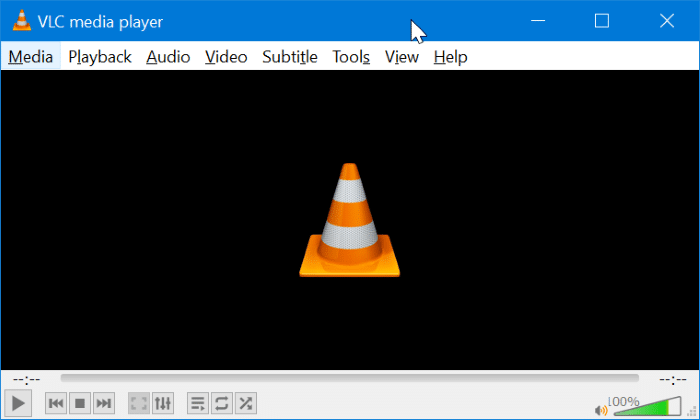
El reproductor multimedia VLC busca actualizaciones automáticamente a menos que lo haya apagado durante la instalación. Dicho esto, es una buena idea asegurarse de que está ejecutando la última versión comprobando manualmente la misma.
Notas importantes:
Ahora puede prevenir los problemas del PC utilizando esta herramienta, como la protección contra la pérdida de archivos y el malware. Además, es una excelente manera de optimizar su ordenador para obtener el máximo rendimiento. El programa corrige los errores más comunes que pueden ocurrir en los sistemas Windows con facilidad - no hay necesidad de horas de solución de problemas cuando se tiene la solución perfecta a su alcance:
- Paso 1: Descargar la herramienta de reparación y optimización de PC (Windows 11, 10, 8, 7, XP, Vista - Microsoft Gold Certified).
- Paso 2: Haga clic en "Start Scan" para encontrar los problemas del registro de Windows que podrían estar causando problemas en el PC.
- Paso 3: Haga clic en "Reparar todo" para solucionar todos los problemas.
Verifique la versión del reproductor multimedia VLC instalada en su PC
Paso 1: abra el reproductor multimedia VLC.
Paso 2: haga clic en el menú Ayuda y luego haga clic en la opción Acerca de para conocer la versión de VLC instalada en su PC.
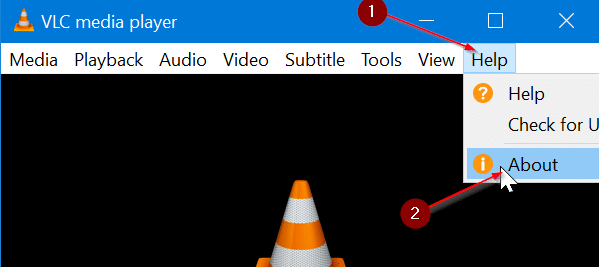
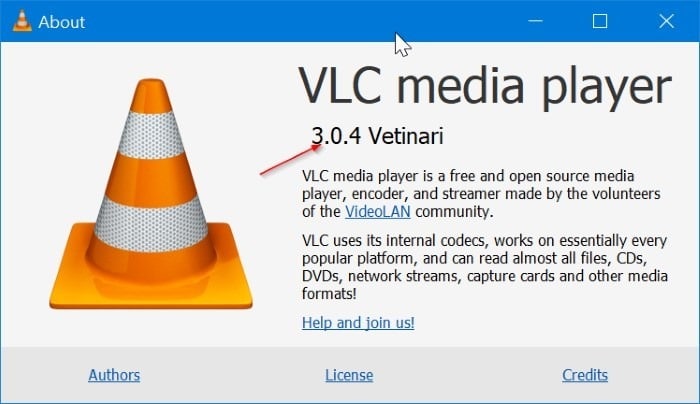
Para actualizar el reproductor multimedia VLC a la última versión, puede utilizar uno de los dos métodos que se indican a continuación.
<× Método 1 de 2
Actualice el reproductor multimedia VLC a la última versión
Paso 1: inicie el reproductor multimedia VLC.
Paso 2: haga clic en el menú Ayuda y luego haga clic en la opción Buscar actualizaciones para permitir que el reproductor multimedia VLC verifique si hay un actualización disponible. Su PC debe estar conectada a Internet.
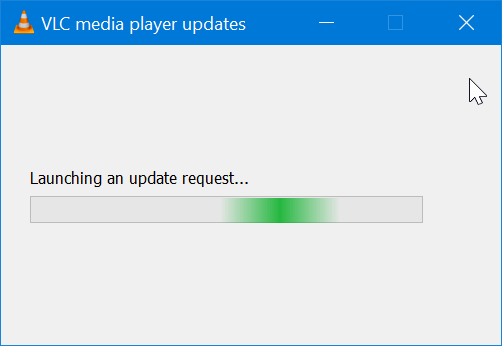
Paso 3: si hay una actualización disponible, se mostrará el siguiente cuadro de diálogo que muestra el número de versión de la actualización disponible. Haga clic en el botón Sí para descargar la actualización.
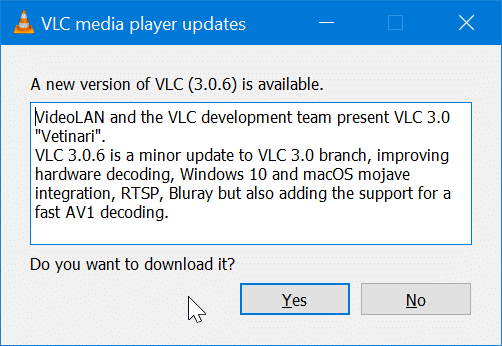
Si no hay ninguna actualización disponible, aparecerá el mensaje 'Tiene la última versión del reproductor multimedia VLC'.
Paso 4: una vez descargado, aparecerá el siguiente cuadro de diálogo. Haga clic en el botón Instalar para comenzar a instalar la versión más reciente del reproductor multimedia VLC.
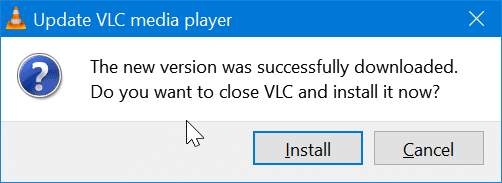
Cuando aparezca la siguiente pantalla, asegúrese de que la opción Actualizar VLC usando la configuración anterior esté seleccionada si desea conservar su configuración actual de VLC.
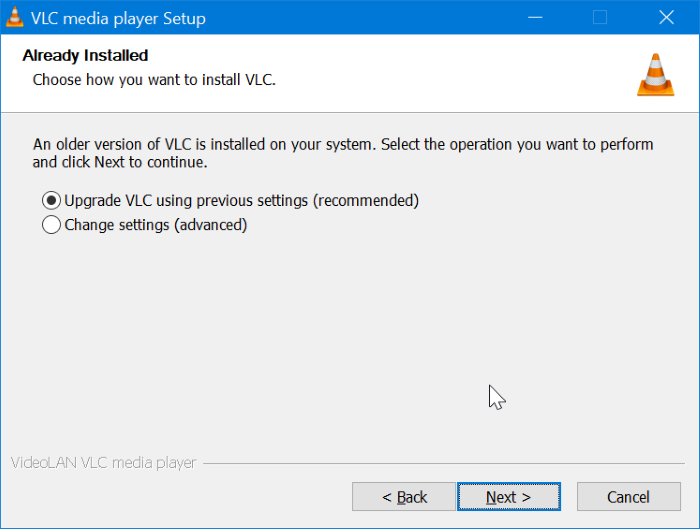
<× Método 2 de 2
Actualiza VLC a la última versión manualmente
Si por alguna razón, el método anterior no actualiza el reproductor multimedia VLC a la última versión, puede usar este método.
Paso 1: visite esta página del reproductor multimedia VLC y descargue el archivo de configuración para el sistema operativo Windows.
Paso 2: ejecute el archivo de instalación. Haga clic en el botón Siguiente .
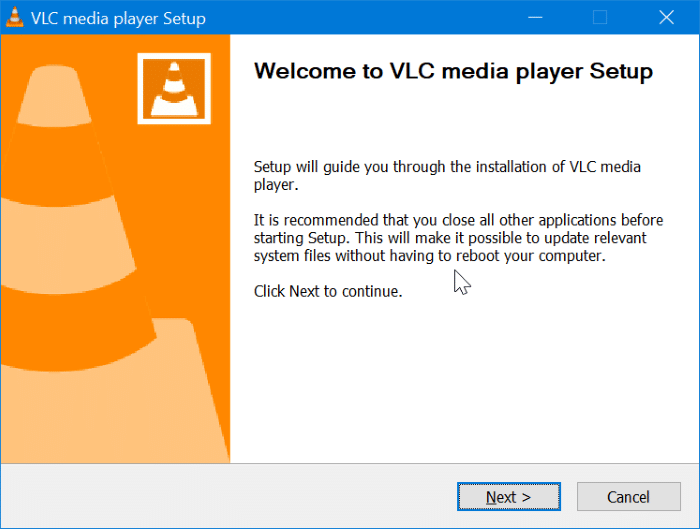
Paso 3: seleccione Agregar / quitar / reinstalar componentes y luego haga clic en el botón Siguiente .
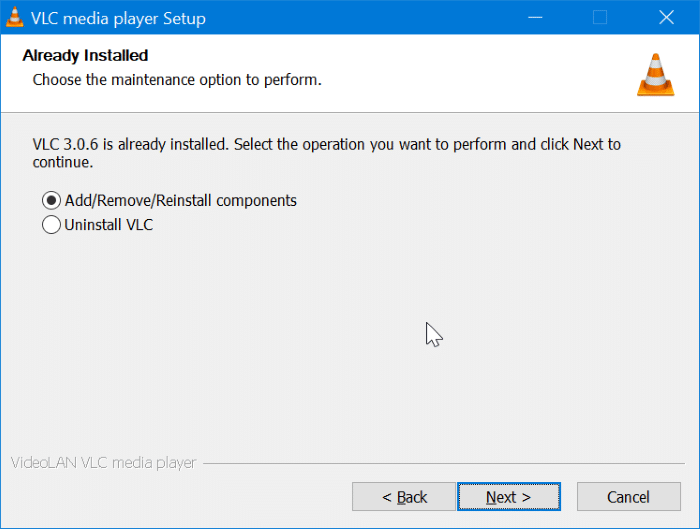
Paso 4: seleccione / anule la selección de los componentes que desea conservar o eliminar y luego haga clic en el botón Siguiente para instalar la última versión.
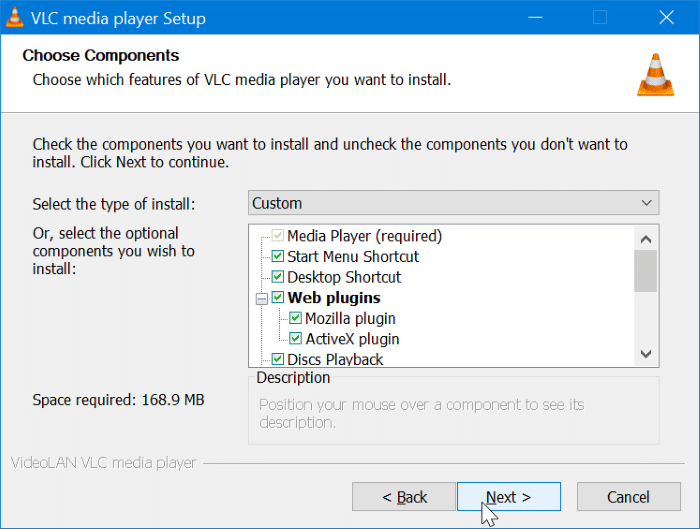
Haga clic en el botón Finalizar .
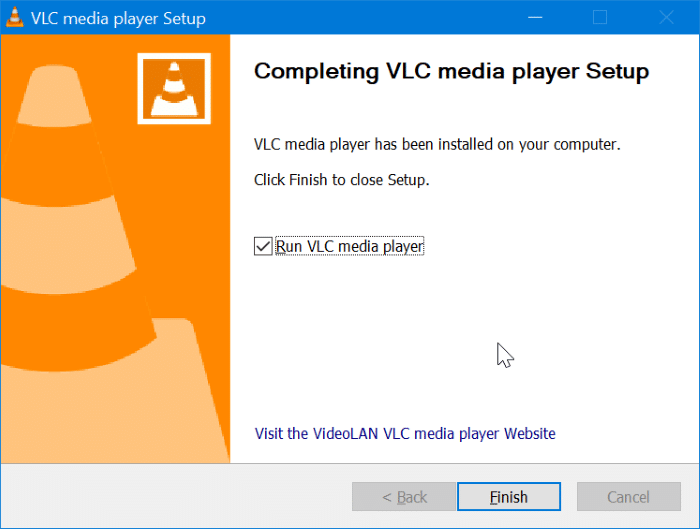
También puede interesarle cómo usar VLC para convertir videos de un formato a otro.

